Šī iespēja būs pieejama Teams decembrī.
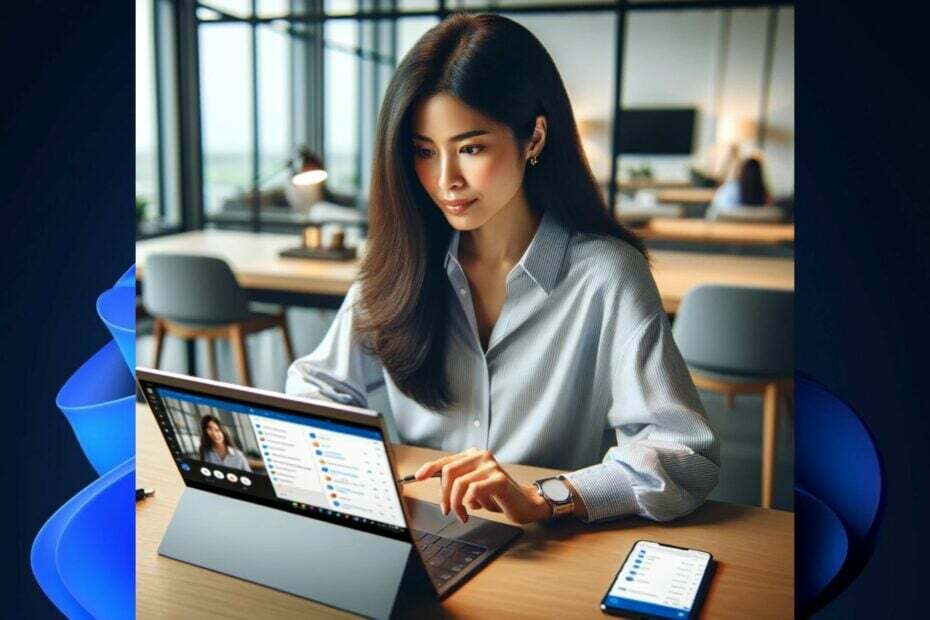
Saskaņā ar jaunāko ierakstu Microsoft Teams iegūst jaunu līdzekli savam Outlook Teams pievienojumprogrammai Microsoft 365 ceļvedis. Jaunā funkcija ir jaunas veidnes veidā, kas ļaus organizatoriem iestatīt detalizētas Teams sapulces tieši pievienojumprogrammā. Pēc tam sapulces tiks parādītas Outlook un Teams kalendāros.
Funkcija debitē arī jaunas veidnes virtuālajām tikšanām, vebināriem un rātsnamiem, un tās būs pieejams Teams sapulces nolaižamajā izvēlnē Outlook cilnē Kalendārs ar Outlook Teams pievienojumprogrammu iespējots
Jaunas sapulču veidnes virtuālajai tikšanās, vebināram un rātsnamam ir pieejamas Teams sapulces nolaižamajā izvēlnē programmas Outlook cilnē Kalendārs ar iespējotu Outlook Teams pievienojumprogrammu. Tādējādi organizatori var iestatīt šos plašākos Teams sapulču scenārijus tieši programmā Outlook, un tie tiks parādīti kalendāros gan programmā Outlook, gan Teams.
Microsoft
Šī funkcija varētu būt daļa no jauna Teams pieredze, jo Microsoft paziņoja, ka jaunā Teams versija kļūs par jauno lietotnes noklusējuma klientu. Uzņēmums apsolīja jaunas funkcijas, lai uzlabotu pieredzi, un šķiet, ka Microsoft Teams lietotājiem tas ir paredzēts.
Outlook Teams pievienojumprogrammā tiek parādītas jaunas veidnes: kāpēc tas ir svarīgi?
Jaunās veidnes, kas debitēs decembrī, ļaus vadītājiem un sapulču organizatoriem lielāku kontroli un elastību, iestatot Teams sanāksmes.
Tā vietā, lai starp Outlook un Teams būtu turp un atpakaļ, jaunās Outlook Teams pievienojumprogrammas veidnes ļaus ātrāk pielāgot sapulces.
Turklāt Outlook un Teams integrācija nozīmē, ka vadītājiem nebūs jāuztraucas par problēmām, kopīgojot informāciju par sapulcēm. Tie tiks automātiski parādīti Outlook un Teams kalendāros, un ikviens organizācijas dalībnieks varēs skatīt detalizētu informāciju par sapulcēm.
Pagaidām jaunās veidnes tiks izlaistas Teams un Outlook darbvirsmas versijās, taču Microsoft var tās pievienot arī mobilajām ierīcēm, ja atsauksmes būs pozitīvas.
Ko jūs domājat par to?


